6 Soluzioni per l'errore "Aw, Snap!" in Google Chrome

Scopri come affrontare l
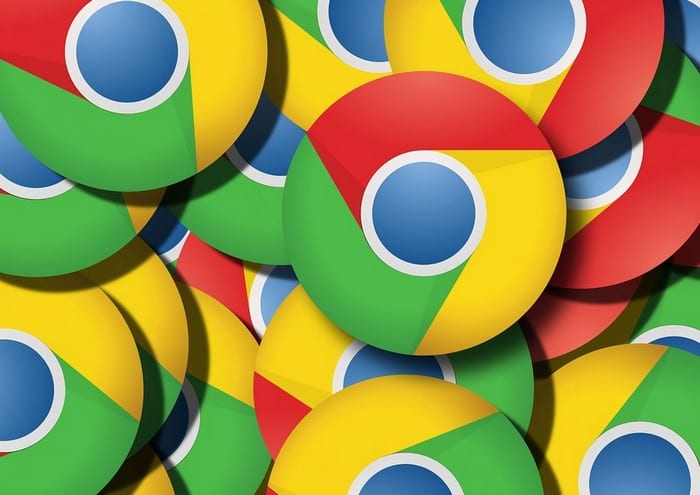
A volte Google Chrome potrebbe non riuscire a scaricare e salvare file da Internet. Quando ciò accade, sullo schermo possono apparire vari codici di errore. Uno di questi errori è questo: Download fallito – Sistema occupato .
L'errore indica che il browser non è riuscito a salvare il file sul computer. Se sei su questa pagina, probabilmente stai cercando una soluzione per eliminare questo errore.
Se si tratta solo di un problema temporaneo, annulla il download e riprova. Aggiorna il browser o chiudilo e riavvialo. Forse quel problema tecnico è sparito ora. Controlla se Chrome può scaricare il file.
Un metodo rapido per forzare il download consiste nell'utilizzare il collegamento Salva come opzione.
Invece di fare clic sull'opzione Download o direttamente sul collegamento al file, fai clic con il pulsante destro del mouse su di esso. Seleziona l' opzione Salva con nome dal menu di scelta rapida. Controlla se questa soluzione rapida ha risolto il problema di download.
Se l'errore persiste, prova a cambiare il percorso di download. Ad esempio, se stai cercando di scaricare il file nella cartella Download, scaricalo invece sul desktop.
Assicurati che le tue estensioni non interferiscano con il processo di download. Alcune estensioni, come i blocchi degli annunci e le estensioni per la privacy , spesso interferiscono con gli script delle pagine web che stai visitando. Questo potrebbe anche portare a problemi di download.
Fare clic sul menu del browser e selezionare Altri strumenti .
Quindi fare clic su Estensioni .
Usa il cursore per disattivare tutte le estensioni.
A proposito, se noti estensioni sospette, rimuovile completamente.
La tua cache potrebbe anche bloccare il download. Cancella i dati della cache , riavvia il browser e riprova.
Fare clic sul menu del browser e andare su Cronologia .
Seleziona di nuovo Cronologia .
Clicca quindi su Cancella dati di navigazione .
Selezionare l'intervallo di tempo e selezionare le caselle di controllo Cronologia di navigazione e Immagini e file memorizzati nella cache .
Chiudi Chrome e riavvialo.
Inoltre, torna al menu del browser e seleziona Aiuto . Fai clic su Informazioni su Google Chrome per verificare se è disponibile una versione del browser più recente. Installalo e riavvia il browser.

Se ancora non riesci a scaricare il file, prova a ripristinare il browser. Vai su Impostazioni e digita "reset" nella barra di ricerca. Quindi fare clic su Ripristina le impostazioni ai valori predefiniti originali .

Riavvia Chrome. Se il problema persiste, apri il Pannello di controllo, vai su Programmi e funzionalità e seleziona Disinstalla un programma . Seleziona Chrome e premi il pulsante Disinstalla .
Riavvia il tuo computer. Quindi, vai al sito Web ufficiale di Google Chrome e scarica nuovamente il browser.
Se non ha funzionato, prova a scaricare il file problematico utilizzando un browser diverso.
Scopri come affrontare l
Mantieni la cache del tuo browser Google Chrome pulita seguendo questi passaggi.
Il browser web Google Chrome offre un modo per cambiare i font utilizzati. Scopri come impostare il font che desideri.
Cambia il tema predefinito di Google Chrome e dai un nuovo aspetto al browser seguendo questi semplici passaggi adatti ai principianti.
Scopri come risolvere l
Scopri come cambiare lo sfondo di Google Chrome e personalizzare il tuo browser web con questo tutorial semplice e veloce.
Scopri come impostare una home page predefinita in Google Chrome per desktop e dispositivi mobili con questa guida dettagliata.
Scopri come eseguire il downgrade di Google Chrome per risolvere problemi con versioni più recenti. Segui questa guida passo-passo.
Scopri come risolvere l
Google afferma che il download necessita di autorizzazione se l\
Se non puoi utilizzare l'opzione copia-incolla in Chrome, disabilita le estensioni, svuota la cache e aggiorna il browser.
Per correggere l'errore Chrome Name Not Resolved, svuota la cache e i cookie, disabilita la funzione di precaricamento del sito Web e riavvia il dispositivo.
Google sta portando il suo stile Material Design su Chrome, ecco come puoi abilitarlo ora sul tuo PC o Mac Windows 10.
Puoi configurare Google Chrome in modo che si apra sempre in modalità di navigazione in incognito e in questa guida puoi scoprire come.
La prossima volta che devi personalizzare le impostazioni di Google Chromes, non farti prendere dal panico se sembra diverso, perché il team di sviluppo di Chrome ha introdotto un nuovo
Google Chrome ora può generare sottotitoli in tempo reale dalla maggior parte dei video e dell'audio che hai trovato in, ed ecco come abilitare o disabilitare la funzione.
Per continuare le tue schede da dove eri rimasto su Chrome, Edge o Firefox, devi configurare le impostazioni di avvio ed ecco come.
Google Chrome ora include i menu di stile di Windows 11 con angoli arrotondati ed ecco come abilitare il nuovo stile visivo.
Per abilitare la ricerca delle schede su Google Chrome, puoi utilizzare l'opzione o l'opzione di collegamento dell'app nella pagina dei flag. Ecco come.
Google Chrome ora include la funzione Scrollable TabStrip per scorrere le schede quando ce ne sono troppe. Come abilitare la funzione.
Se le app e i programmi non pinnati continuano a riapparire nella barra delle applicazioni, puoi modificare il file Layout XML e rimuovere le righe personalizzate.
In questo tutorial ti mostriamo come eseguire un soft o hard reset sull
Ci sono così tante fantastiche app su Google Play che non puoi fare a meno di iscriverti. Dopo un po
Cercare nella propria tasca o portafoglio il giusto documento di pagamento può essere un vero disagio. Negli ultimi anni, diverse aziende hanno sviluppato e lanciato soluzioni di pagamento contactless.
Eliminare la cronologia dei download di Android aiuta a liberare spazio di archiviazione, tra le altre cose. Ecco i passaggi da seguire.
Questa guida ti mostra come eliminare foto e video da Facebook utilizzando un PC, un dispositivo Android o iOS.
Abbiamo trascorso del tempo con il Galaxy Tab S9 Ultra, e si tratta del tablet perfetto da abbinare al tuo PC Windows o al Galaxy S23.
Disattiva i messaggi di testo di gruppo su Android 11 per mantenere sotto controllo le notifiche per l
Cancella la cronologia degli URL nella barra degli indirizzi di Firefox e mantieni le tue sessioni private seguendo questi rapidi e facili passi.
Per segnalare un truffatore su Facebook, clicca su Altre opzioni e seleziona Trova supporto o segnala profilo. Compila poi il modulo di segnalazione.



























